当我们在电脑上下载了百度网盘之后,发现它每次开机时都会自动启动,这是因为软件的开机自启动功能处于被打开状态,而软件开机自启动需要电脑在开机的同时启动软件,这样会拖慢电脑的开机速度,影响电脑正常运行。若是电脑配置不高,可能在开机之后需要卡滞一段时间才能正常使用。若是想要关闭该功能也有办法,下面小编就为大家介绍一下!
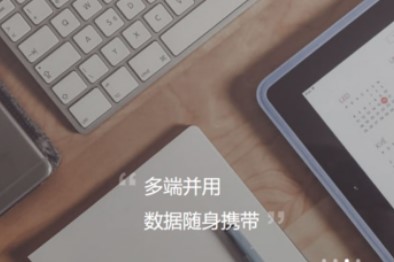
百度网盘的开机自启动如何关闭
方法一:在电脑上打开百度网盘登录账号——进入主页后点击右上角的【设置】——在弹出的下拉列表中选择【设置】选项,打开百度网盘的基本设置页面——在基本一栏中有【开机时启动百度网盘】——点击该选项前面的方框取消勾选——最后选择【应用/确定】即可;
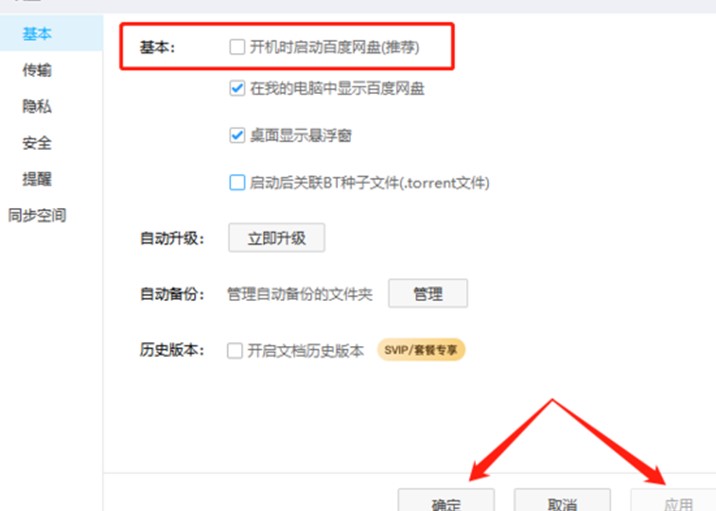
方法二:打开电脑上的安全防护软件(本文以电脑管家为例)——点击进入【电脑加速】页面——点开下方的【启动项】——在启动项管理中找到百度网盘——单击百度网盘右侧状态与操作中的【已启动】,将其切换为【已禁用】状态即可。
综上就是小编总结的关于百度网盘的开机自动启动功能如何关闭的两种解决途径介绍!